



  |   |
| 1 | Нажмите и удерживайте нажатой кнопку настройки беспроводной сети, расположенную на задней панели устройства, в течение не менее 3 секунд, как показано на рисунке ниже. 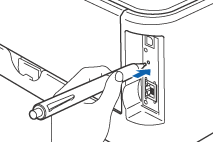 | |||||||||||||||||||||||||||||
| 2 | Принтером будет выполнена печать одного листа, на котором будет 8-значный PIN-код, после чего в течение 5 минут будет выполняться поиск точки доступа. | |||||||||||||||||||||||||||||
| 3 | С помощью сетевого компьютера введите в браузере http://access_point_ip_address/. (Где _point_ip_address — это IP-адрес устройства, использующегося в качестве устройства Registrar1.) Перейдите на страницу настройки WPS (Wi-Fi Protected Setup) и введите в устройство Registrar PIN-код с напечатанной страницы, после чего следуйте инструкциям, отображаемым на экране. При использовании в качестве устройства Registrar компьютера с ОС Windows Vista® следуйте приведенным ниже инструкциям. | |||||||||||||||||||||||||||||
| 4 | Подождите, пока загорится светодиод Ready (кнопка Go) принтера, означающий, что подключение установлено. (См. таблицу ниже.) Эта индикация означает, что устройство успешно соединено с маршрутизатором / точкой доступа. Теперь можно использовать принтер в беспроводной сети. Если светодиод показывает, что соединение выполнить не удалось (см. таблицу ниже), значит, устройству не удалось соединиться с маршрутизатором или точкой доступа. Повторите действия, начиная с пункта 1. Если отображается то же сообщение, следует восстановить заводские параметры устройства и повторить попытку. Для получения информации о восстановлении параметров см. раздел Восстановление заводских настроек сети. Индикация светодиодов при использовании режима беспроводной настройки «одним нажатием»
|
| 1 | Включите компьютер. (Необходимо войти в систему с правами администратора.) До начала настройки закройте все работающие приложения. | ||
| 2 | Вставьте прилагаемый компакт-диск в привод CD-ROM. Автоматически откроется начальное окно. Выберите модель принтера и язык. | ||
| 3 | Нажмите Установка драйвера принтера в окне меню. 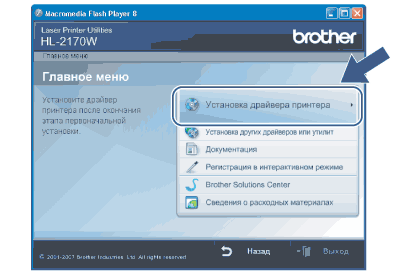 | ||
| 4 | Выберите Для пользователей беспроводной сети. 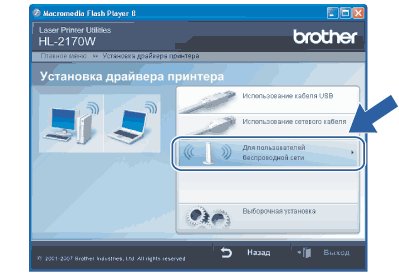 | ||
| 5 | Выберите Только инсталляция драйвера, а затем нажмите Далее. 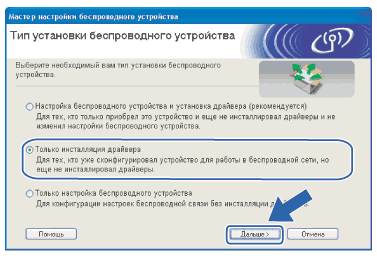 | ||
| 6 | В появившемся окне лицензионного соглашения нажмите Да, если вы соглашаетесь с положениями лицензионного соглашения. 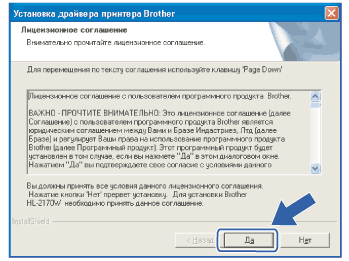 | ||
| 7 | Выберите Стандартная установка, а затем нажмите Далее. 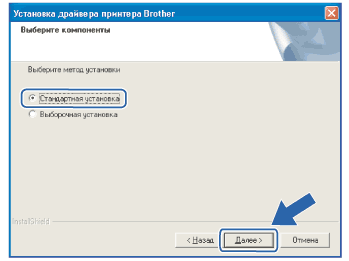 | ||
| 8 | Выберите Поиск и просмотр списка обнаруженных в сети устройств (рекомендуется). Или введите IP-адрес принтера или его имя узла. Нажмите Далее. 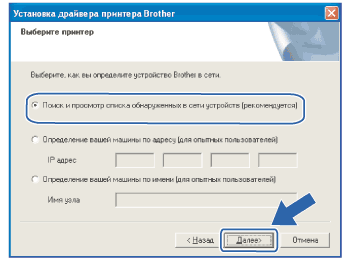
| ||
| 9 | Выберите принтер и нажмите Далее. 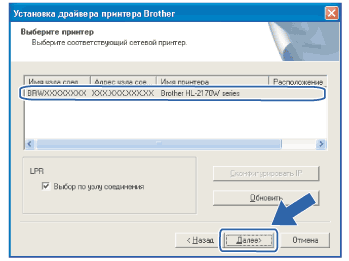 | ||
| 10 | Нажмите Готово. 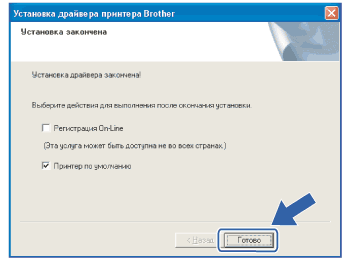 |
  |   |